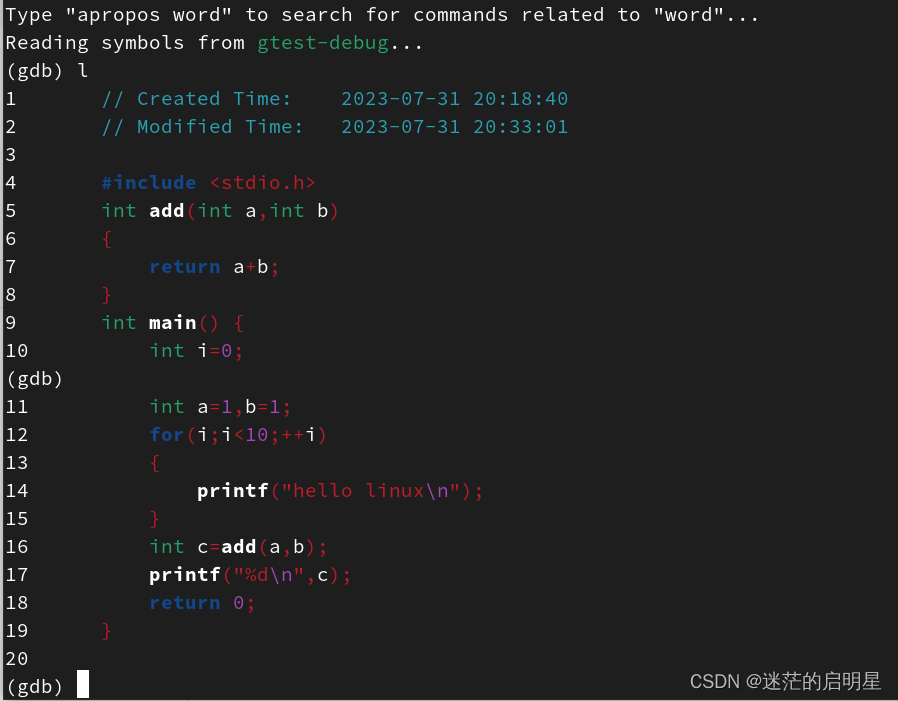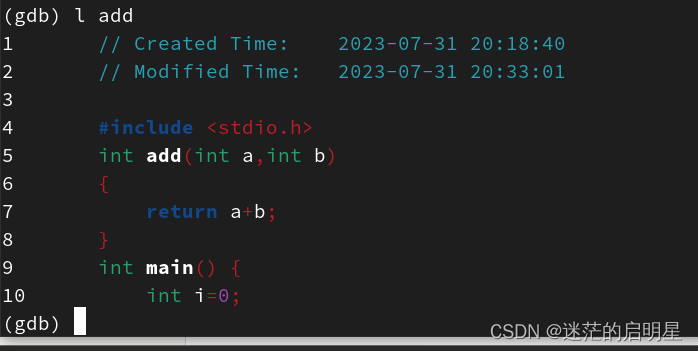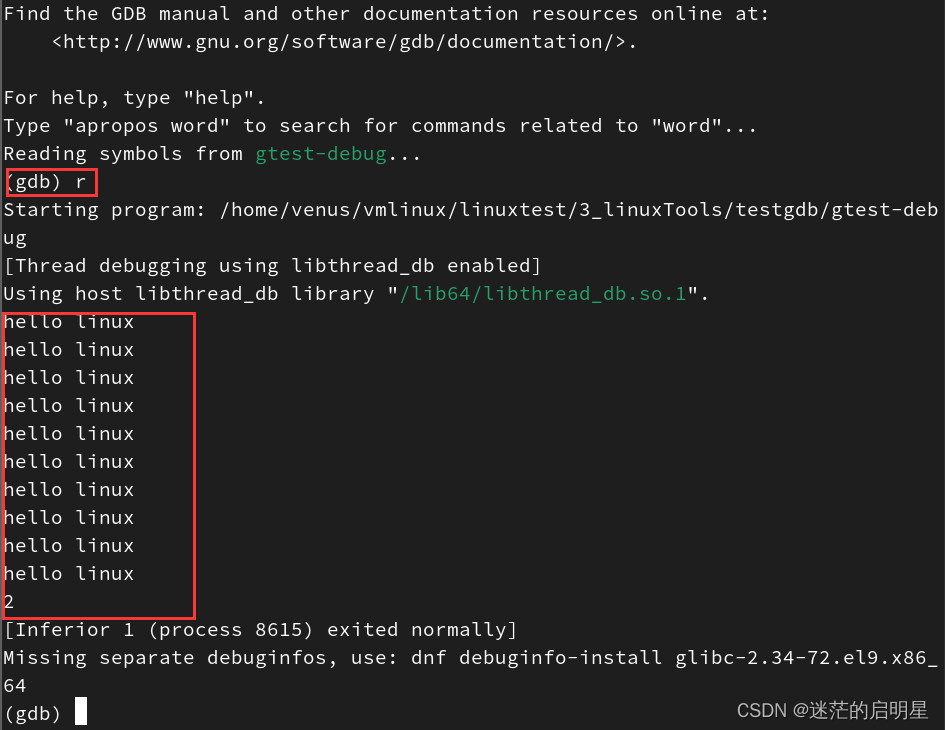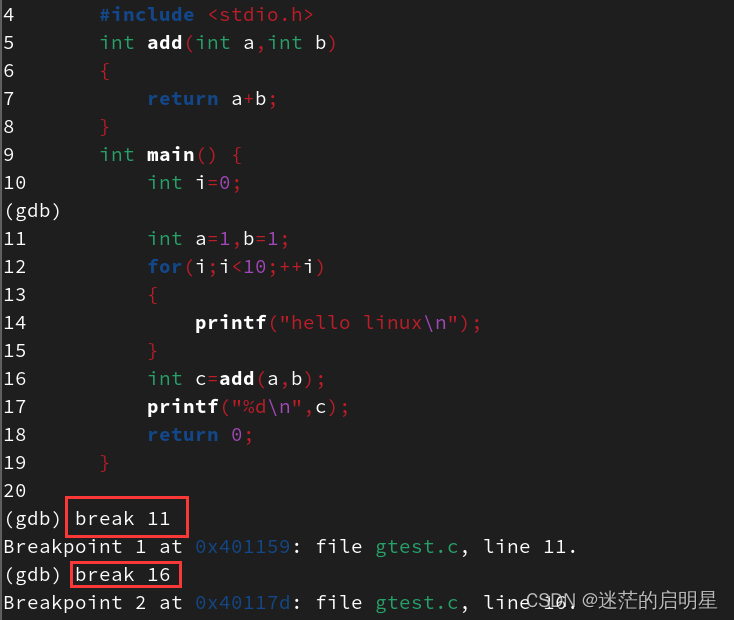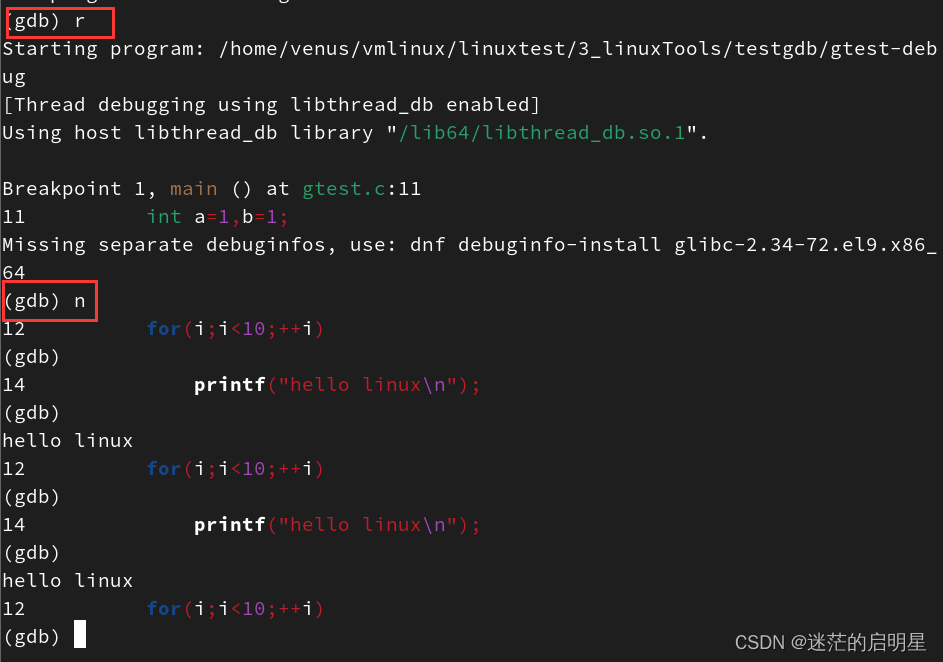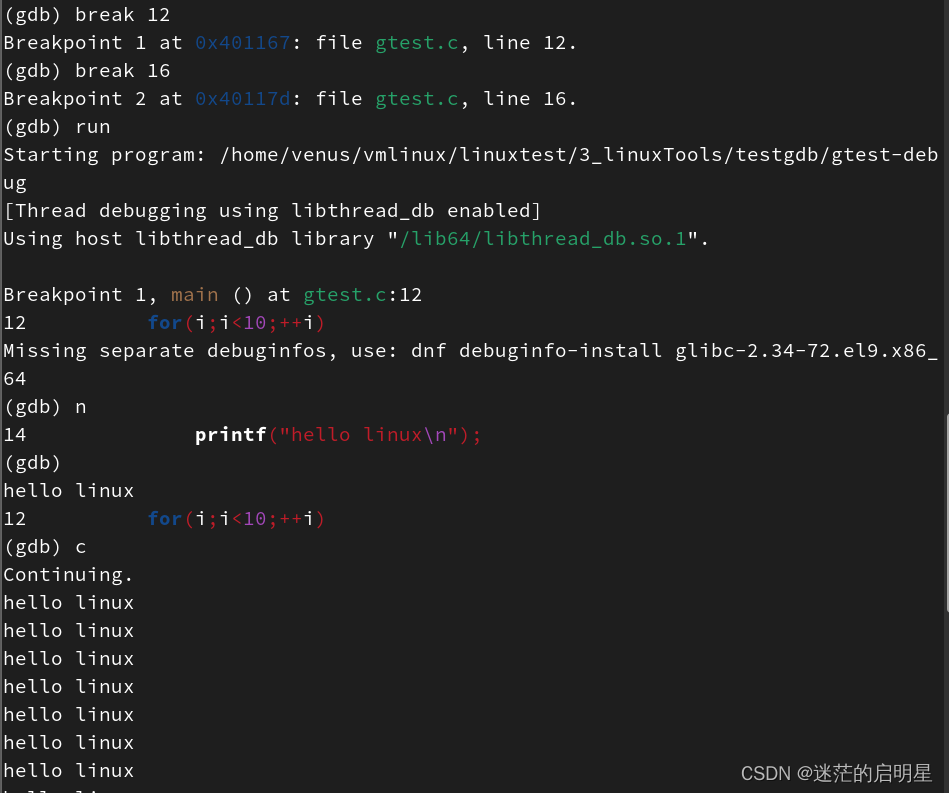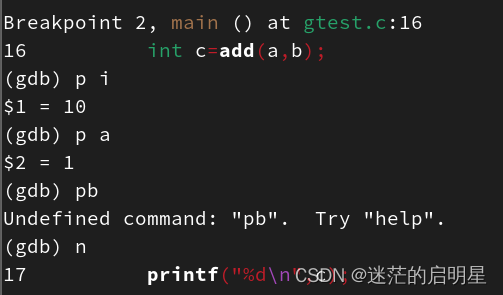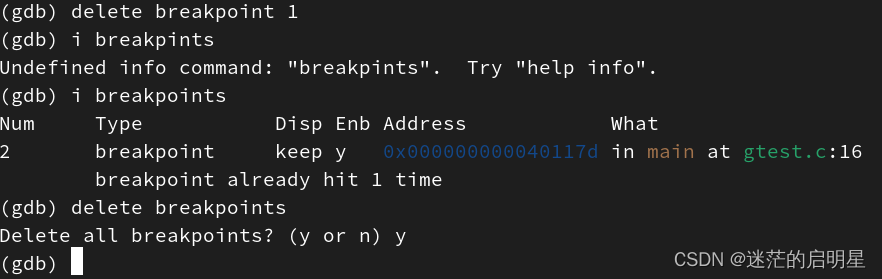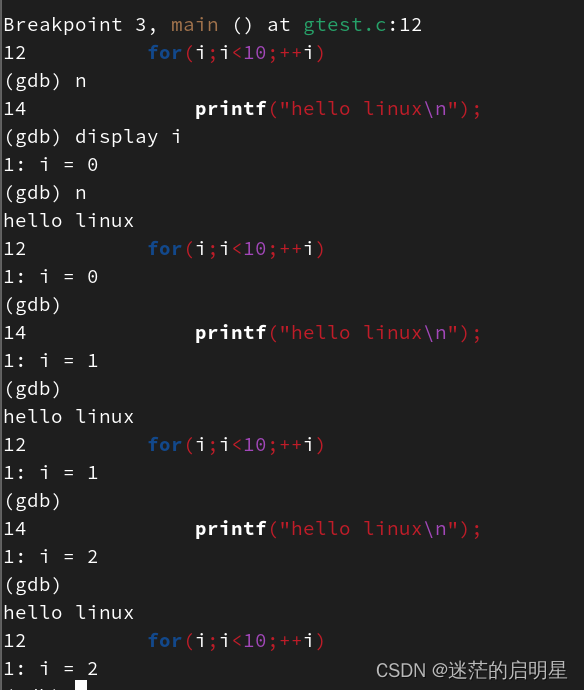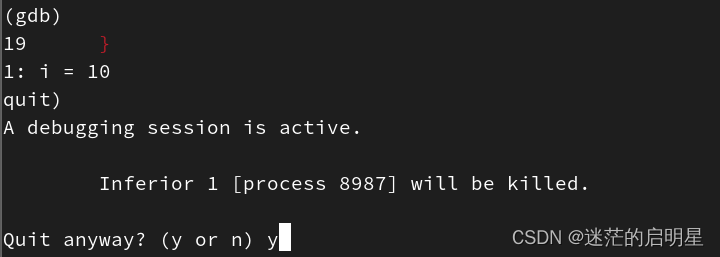🕺作者: 主页
我的专栏C语言从0到1探秘C++数据结构从0到1探秘Linux菜鸟刷题集
😘欢迎关注:👍点赞🙌收藏✍️留言🏇码字不易,你的👍点赞🙌收藏❤️关注对我真的很重要,有问题可在评论区提出,感谢阅读!!!
文章目录
前言
当我们在
vscode
等
IDE
上编写代码出错时,通常会进行调试,有些人会通过打印数据来找
bug
,有些人则会使用调试工具,然而当我们在
Linux
系统中编写代码时却无法这么方便的使用图形化界面调试工具,但还是有调试工具的——
gdb
,今天我们就来讲述
gdb
的使用~
背景
程序的发布方式有两种,
debug
模式和
release
模式
Linux gcc/g++
出来的二进制程序,默认是
release
模式
要使用
gdb
调试,必须在源代码生成二进制程序的时候, 加上
-g
选项
如下:
测试代码:
#include<stdio.h>intadd(int a,int b){return a+b;}intmain(){int i=0;int a=1,b=1;for(i;i<10;++i){printf("hello linux\n");}int c=add(a,b);printf("%d",c);return0;}
配置
makefile
文件
gtest-debug:gtest.c
gcc -o gtest-debug gtest.c -g
.PHONY:clean
clean:
rm-f gtest-debug
gdb的使用
调试命令:
gdb gtest-debug
gtest-debug
调试过程中常用的命令:
ctrl + d或quit:退出list/l行号:显示binFile源代码,接着上次的位置往下列,每次列10行。list/l函数名:列出某个函数的源代码。r或run:运行程序。n 或 next:单条执行。s或step:进入函数调用break(b)行号:在某一行设置断点break函数名:在某个函数开头设置断点info break:查看断点信息。finish:执行到当前函数返回,然后挺下来等待命令print ( p ):打印表达式的值,通过表达式可以修改变量的值或者调用函数p变量:打印变量值。set var:修改变量的值continue(或c):从当前位置开始连续而非单步执行程序run(或r):从开始连续而非单步执行程序delete breakpoints:删除所有断点delete breakpoints n:删除序号为n的断点disable breakpoints:禁用断点enable breakpoints:启用断点info(或i) breakpoints:参看当前设置了哪些断点display 变量名:跟踪查看一个变量,每次停下来都显示它的值undisplay:取消对先前设置的那些变量的跟踪until X行号:跳至X行breaktrace(或bt):查看各级函数调用及参数info(i) locals:查看当前栈帧局部变量的值quit:退出gdb
实际应用
看过上面的命令后,我们通过实际的例子来掌握命令的使用。
示例1
gdb gtest-debug:进入调试
示例2
list/l 行号:显示gtest源代码,接着上次的位置往下列,每次列10行。- 连续回车会执行上次输入的命令
示例3
list/l 函数名:列出某个函数的源代码。
示例4
r或run:运行程序。
示例5
break(b)行号:在某一行设置断点run(或r):从开始连续而非单步执行程序n 或 next:单条执行。
示例6
print ( p ):打印表达式的值,通过表达式可以修改变量的值或者调用函数p 变量:打印变量值。continue(或c):从当前位置开始连续而非单步执行程序s或step:进入函数调用
示例7
delete breakpoints:删除所有断点delete breakpoints n:删除序号为n的断点info(或i) breakpoints:参看当前设置了哪些断点
display 变量名:跟踪查看一个变量,每次停下来都显示它的值undisplay:取消对先前设置的那些变量的跟踪
示例8
until X行号:跳至X行
示例9
ctrl + d 或 quit:退出
后记
通过上面对于gdb的例子应该可以让你很容易明白gdb的使用,但是实际学习中,调试并不常用,所以只需要记得个大概就行。
版权归原作者 迷茫的启明星 所有, 如有侵权,请联系我们删除。